S rozvojem moderní fotografie se každý může rychle připojit k trendu. Statisticky se počet videí vyrobených dnes a dříve výrazně zvyšuje ročně. Přestože se produkované video zvýšilo, jen málo lidí ví, jak z videa odstranit části, oříznout a odstranit nežádoucí vodoznaky. Přiznejte si to nebo ne, možná patříte k uživatelům, kteří chtějí mít po ruce ten nejlepší video editor pro snadné úpravy digitální fotografie. V tomto návodu vám prozradíme tajný způsob jak odstranit nežádoucí části videa oříznutím, oříznutím a odstraněním vodoznaku z videa. S konečným editorem videa, který najdete na trhu.
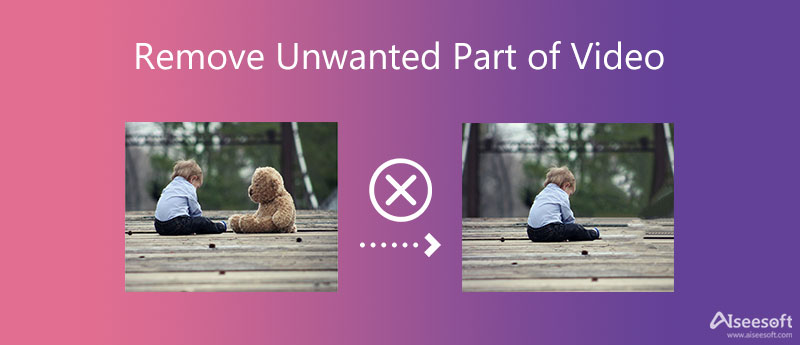
Při natáčení může dojít k přerušení, čemuž se nelze vyhnout. Pro každého, dokonce i pro nás, je nepříjemné sledovat video s nepotřebným klipem, mrtvým vysílacím časem, dlouhou pauzou, vodoznakem a nevhodným poměrem videa. Pro tuto fázi bude tedy nutná postprodukce, aby bylo video ještě lepší. V tomto případě budete potřebovat specializovaný software, který vytváří vysoce kvalitní video a zvuk, a budete potřebovat kompletní editaci.
Všechny funkce a funkce, které budete potřebovat, jsou k dispozici na Aiseesoft Video Converter Ultimate. Software můžete získat stisknutím tlačítka ke stažení níže. Naučíme vás, jak odstranit nežádoucí části videa z následujících informací níže. Buďte naladěni na postprodukci pomocí špičkového softwaru pro Windows a Mac.
100% bezpečné. Žádné reklamy.
100% bezpečné. Žádné reklamy.
Oříznutí videa je nezbytné, zvláště pokud části videa obsahují katastrofální části, které budete muset odstranit nebo změnit poměr stran videa, aby se vešlo. Většina webů, jako je Youtube, Facebook, Twitter a podobně, určuje poměr stran. Chcete-li se naučit, jak odstranit nežádoucí objekty z videa oříznutím, můžete postupovat podle níže uvedených kroků.
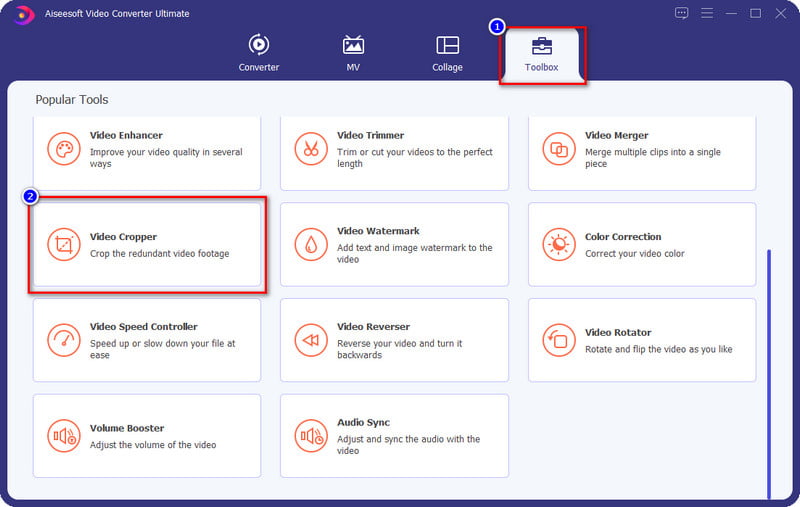
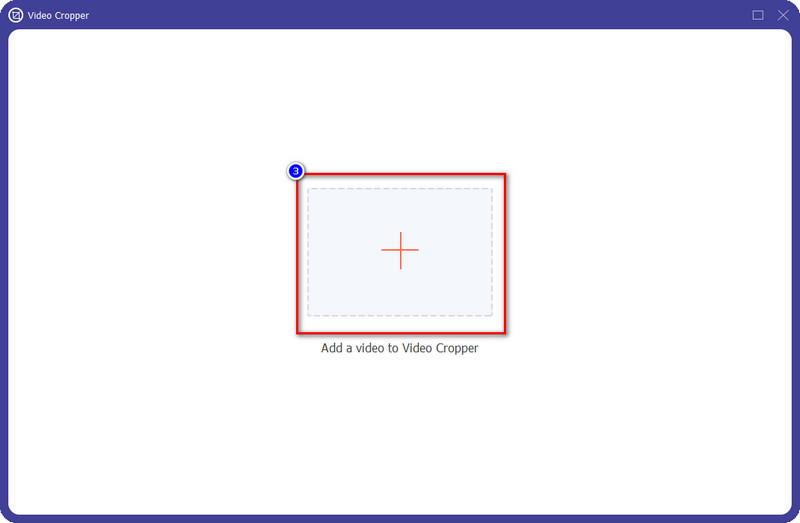
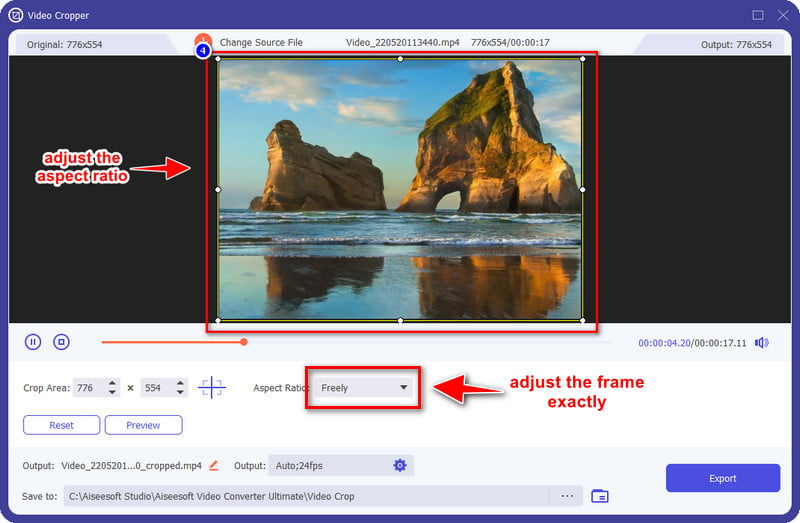
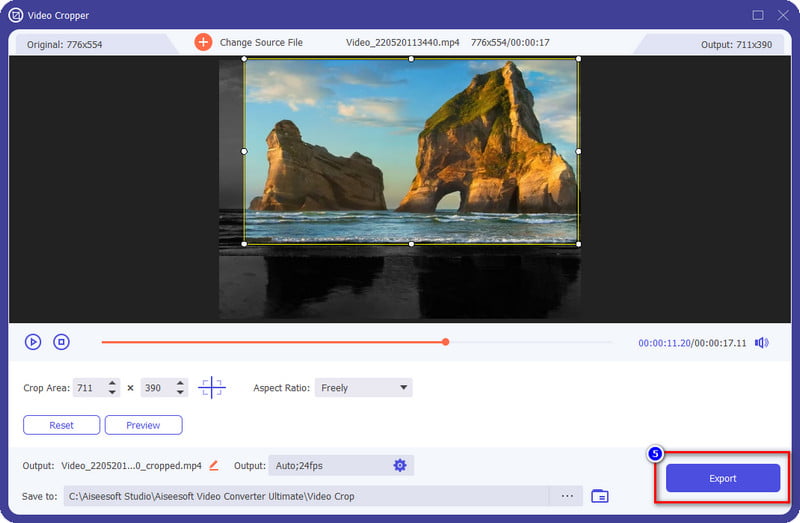
Tato konečná aplikace pro odstranění nežádoucích objektů z videa nabízí také možnost oříznutí. Nyní můžete eliminovat mrtvý vzduch a dlouhou pauzu, kterou jste udělali při nahrávání, a propojit to zpět s klipem v této fázi postprodukce. Na rozdíl od oříznutí se oříznutí zaměřuje spíše na rozsah videa než na poměr stran. Pokud tedy potřebujete oříznout, můžete k tomu snadno použít špičkový software. Postupujte podle následujících kroků, které vám pomohou oříznout nepotřebnou část videa.
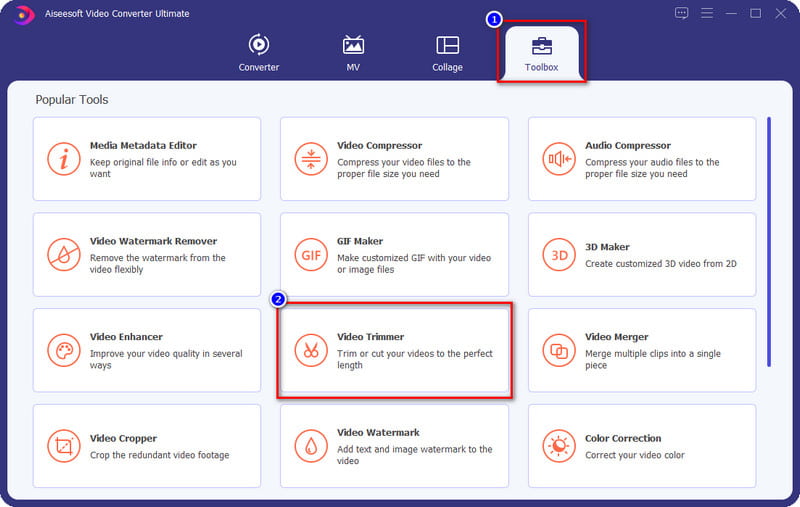
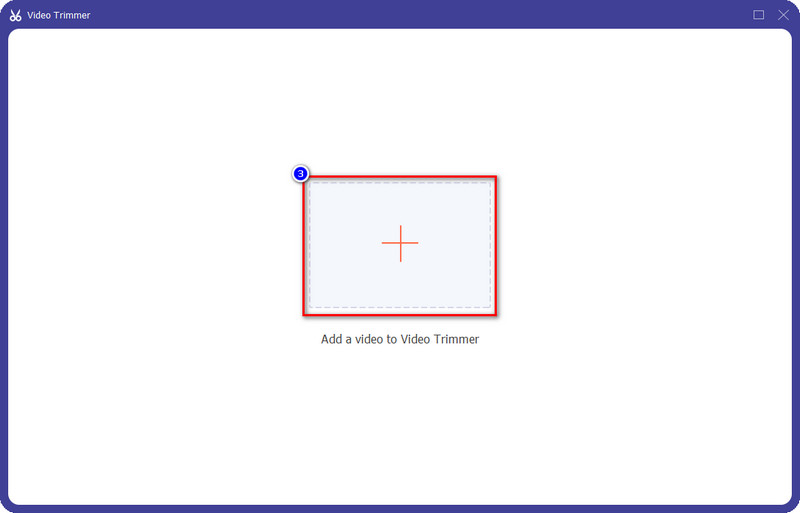
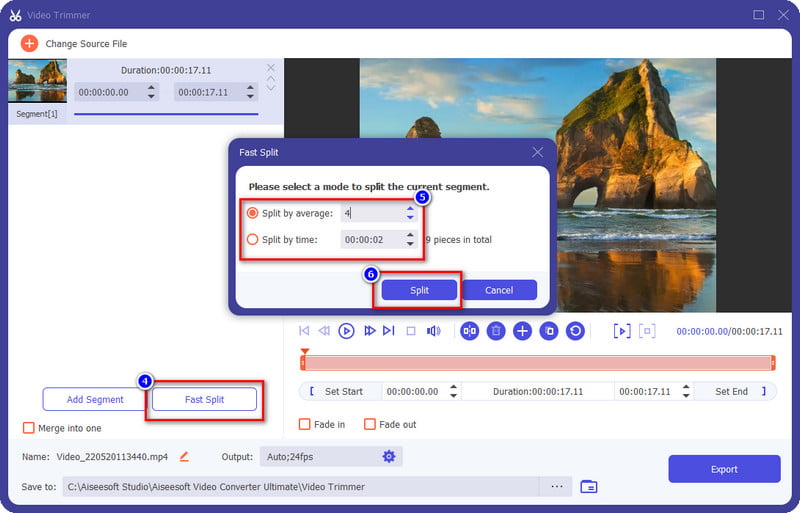
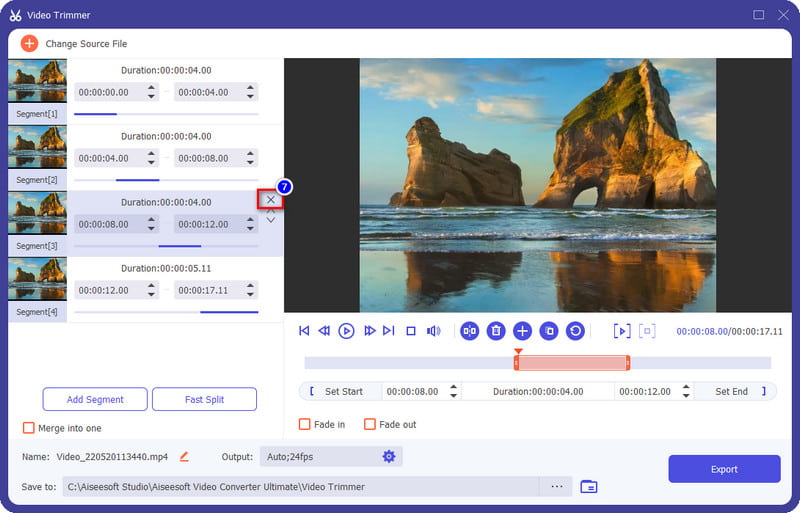
volitelný: Pokud se chcete podívat, jak by to vypadalo po oříznutí videa, můžete stisknout tlačítko hrát tlačítko pro sledování oříznutého videa před exportem.
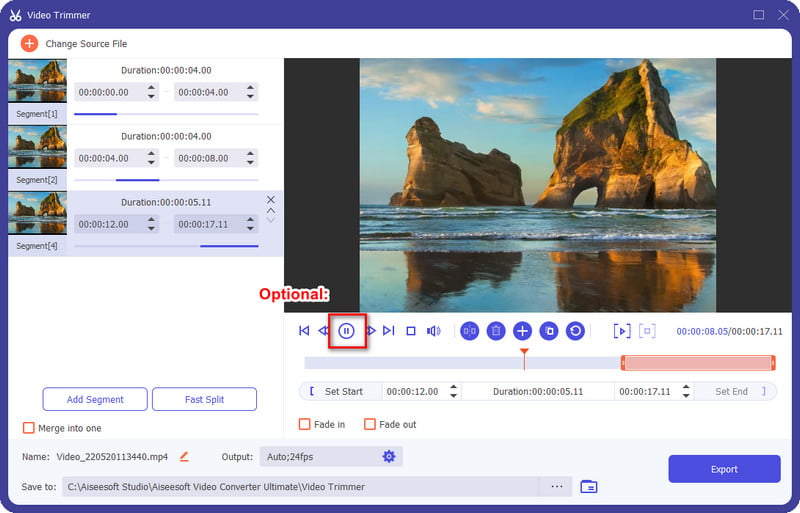
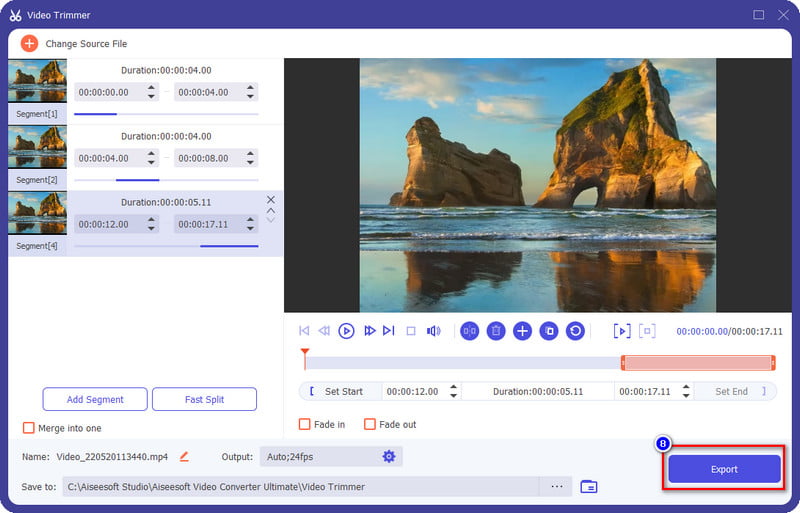
Většina videorekordérů zanechává na videu datum a čas, razítko, logo, umístění atd.; tyto jsou známé jako vodoznak. Můžete použít a naučit se, jak odstranit nežádoucí část videa online, ale ne každý nástroj je tak účinný jako konečný software. Abychom vás naučili efektivní způsob, jak odstranit nepotřebný vodoznak z videa, níže uvedený tutoriál vám pomůže jej úspěšně dokončit během okamžiku.
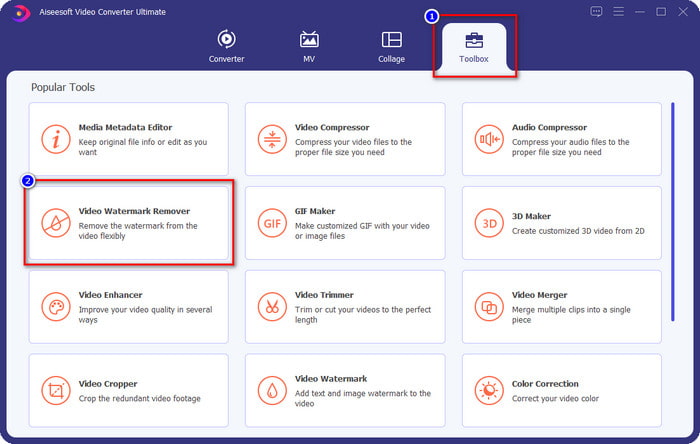
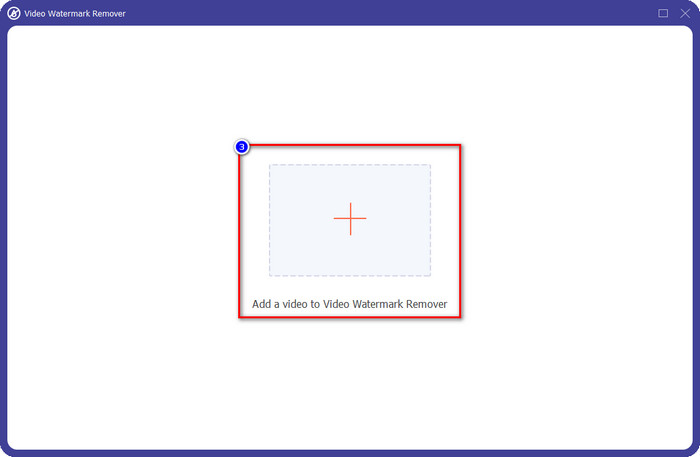
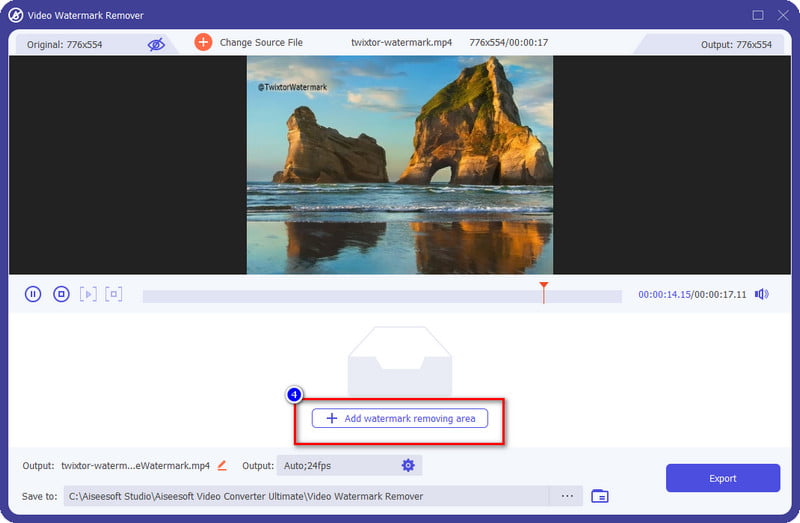
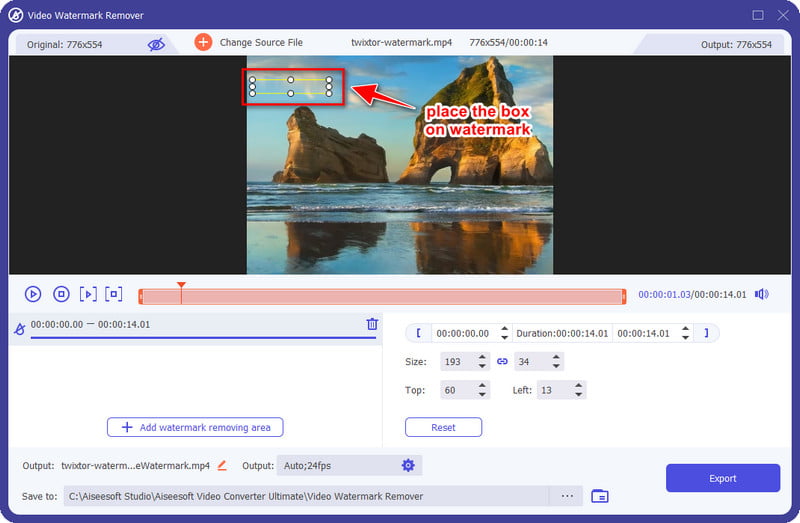
1. Jak mohu otočit video, které natočím?
Pokud natočíte video nesprávně, může to být pro některé problematické. Ale s pomocí tohoto rotátoru videa můžete video efektivně otáčet nebo převracet. Klikněte na tento odkaz a učte se jak volně otáčet video na vašem počítači.
2. Mohu použít VLC ke sloučení, stříhání a ořezávání videa?
Ano, VLC má jednoduchou editační funkci, kterou byste mohli chtít zdarma zkusit sloučit, vystřihnout nebo oříznout video, jak chcete. Nemáte nápad jak na to? Na tento článek se můžete spolehnout, protože předvádíme a podrobný návod na úpravu videa pomocí VLC.
3. Jaký je nejlepší editor videa, který mohu na svém iPhonu používat?
V Appstore můžete najít několik editorů videa, ale který je nejlepší editor videa, který byste si měli stáhnout? Abychom vám pomohli s výběrem, zkontrolovali jsme každý z nástrojů, které můžete použít k úpravě videa na vašem iPhone, a sami uvidíte, který je ten nejlepší, který byste si měli vybrat. Klikněte na toto https://trials.autocruitment.com vědět víc.
Proč investovat do čističky vzduchu?
Opravdu s Aiseesoft Video Converter Ultimate, víte, jak efektivně odstranit nežádoucí části videa, které natočíte. Díky svým vynikajícím editačním funkcím neexistuje žádný velký úkol, který by tento nástroj nedokázal zvládnout. Tak co si myslíte o tomto blogu? Pomohlo vám to? Pokud ano, můžete nás níže ohodnotit pěti hvězdičkami a zanechat komentáře, které nám pomohou v budoucnu.

Video Converter Ultimate je vynikající video konvertor, editor a vylepšovač pro převod, vylepšení a úpravu videí a hudby v 1000 formátech a dalších.
100% bezpečné. Žádné reklamy.
100% bezpečné. Žádné reklamy.